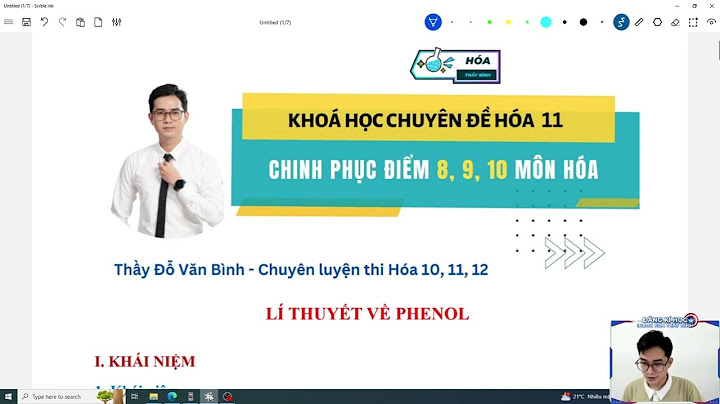Lỗi "Not Responding" sẽ bắt đầu xuất hiện khi một chương trình, ứng dụng nào đó hoạt động theo cách bất thường, một cách không mong muốn. Lỗi này sẽ đi kèm với một thông báo, xuất hiện trên thanh tiêu đề của hộp thoại hoặc cửa sổ của chương trình, ứng dụng đó và mũi tên chuột thay đổi để thông báo rằng: Windows đang bận và không thể tự xử lý chương trình, ứng dụng đó hoạt động bình thường được. Show Lỗi Not Responding xảy ra có thể đến từ nhiều nguyên nhân, dưới đây là một số lý do cơ bản:
 2. Cách khắc phục2.1 Chờ Windows tự xử lý lỗi Not RespondingNếu một lỗi not responding diễn ra, Windows sẽ tự tìm cách giải quyết lỗi này. Vậy nên, bạn cũng chẳng cần làm gì khi thấy xuất hiện lỗi này bạn chỉ cần đợi chương trình hoàn thành những gì nó đang làm là có thể giải quyết được vấn đề. Thời gian chờ này tùy thuộc vào cấu hình máy tính của bạn, đa số nó diễn ra khá nhanh, có thể chỉ đến vài chục giây hoặc vài phút. Nếu khi thấy bộ nhớ CPU đang quá tải vì phải xử lý quá nhiều yêu cầu các ứng dụng, chương trình đang mở, hãy tắt một vài chương trình không cần thiết để Windows xử lý lỗi này nhanh hơn. 2.2 Thực hiện quét virus cho máy của bạnVirus hoặc các phần mềm độc hại có thể là nguyên nhân gây ra lỗi cho các chương trình, ứng dụng trên Windows, trong đó có cả lỗi not responding. Cho nên, hãy chắc chắn rằng máy tính của bạn đã được bảo vệ bằng các chương trình diệt virus với phiên bản đầy đủ các tính năng. Hãy thực hiện quét virus và phần mềm độc hại để kiểm tra xem máy tính của bạn liệu có bị nhiễm virus hay không. Sau khi tìm thấy và diệt virus và các phần mềm độc hại, bạn hãy tiến hành khởi động lại máy tính và chạy lại các chương trình để xem các chương trình có hoạt động bình thường hay không. 2.3 Cập nhật lại hệ thốngMặc dù bạn đã tắt ứng dụng bị lỗi và khởi động lại máy tính, thế nhưng ứng dụng đó vẫn tiếp tục bị lỗi. Lúc này, hãy kiểm tra các phiên bản cập nhật hoặc phần sửa lỗi có sẵn cho chương trình trên trang web của nhà phát hành. Đôi khi việc cập nhật mới cho Windows mới đảm bảo máy chạy tốt hơn. Để kiểm tra xem máy bạn có các bản cập nhật mới không, nhấn tổ hợp phím Windows + I để vào Settings, sau đó click vào mục Update & Security. Những nội dung cập nhật và sửa bug sẽ được liệt kê ở đây. Hãy cài đặt các bản cập nhật của các ứng dụng để giảm bớt việc thường xuyên gặp lỗi này. 2.4 Kiểm tra bộ nhớ, nâng cấp phần cứngNếu máy tính người dùng có cấu hình quá thấp hoặc một số phần cứng như CPU đã bị lỗi thời cũng có thể là nguyên nhân gây ra lỗi not responding. Để khắc phục tình trạng này bạn có thể thực hiện các việc như: nâng cấp CPU, RAM hoặc thêm ổ cứng SSD để giúp tăng tốc độ xử lý của máy tính. Thế nhưng, đây chỉ là cách khắc phục tạm thời. Để xử lý triệt để, bạn có thể tìm mua một chiếc máy tính mới có cấu hình cao hơn, phiên bản CPU đa nhiệm hơn để không gặp lỗi not responding. 2.5 Cập nhật lại Driver của bạnDriver của bạn quá cũ sẽ khiến Windows bị đứng, cho nên hãy thử cập nhật lại nó xem có khắc phục được tình trạng lỗi hay không. Thực hiện như sau: Bước 1: Bấm phím Windows để mở menu, sau đó tại ô Search ở dưới cùng menu, bạn gõ vào Device Manager. Các bạn đã bao giờ gặp phải tình trạng lỗi window explorer not responding xảy ra? Dù có hay không thì mình nghĩ bạn cũng nên tham khảo những chia sẻ dưới đây từ hệ thống sửa chữa laptop Đà Nẵng Techcare. Với những cách khắc phục lỗi window explorer not responding như thế này sẽ giúp bạn giải quyết một cách nhanh chóng khi lỗi xảy ra. Bạn đã bao giờ gặp tình trạng lỗi “Windows Explorer not responding” hay chưa? Dù có hay không, mình nghĩ bạn nên tham khảo những chia sẻ dưới đây từ hệ thống sửa chữa laptop Đà Nẵng Techcare. Với các phương pháp khắc phục Lỗi window explorer not responding được chia sẻ dưới đây sẽ giúp bạn giải quyết vấn đề một cách nhanh chóng khi gặp phải lỗi này.  Khởi động lại file explorer khi bị lỗi window explorer not responding
|